Corrección del error de actualización 0x80072EE2 en Windows 10 y Windows 8.1
Publicado: 2018-03-19'Lo único que es constante es el cambio.'
Heráclito de Éfeso
Es innegable que la tecnología nos hace la vida más fácil, resolviendo muchos de nuestros problemas. Por otro lado, puede ser tanto una bendición como una maldición. Por ejemplo, es posible que desee mejorar las características de su computadora. Entonces, decide actualizar su sistema operativo, pero de repente ve el código de error 0x80072ee2 de Windows 10 o Windows 8 1. Este problema puede impedirle disfrutar de las nuevas funciones de la actualización que se suponía que debía instalar.
¿Qué causa el error de actualización 0x80072EE2?
Las personas generalmente encuentran el error 80072EE2 cuando su sistema operativo no puede conectarse al servidor de actualización. Para decirlo de otra manera, su Windows 8.1 o Windows 10 no puede obtener una respuesta adecuada del servidor de actualización dentro de un período de tiempo específico.
La mayoría de las veces, este error es causado por una conexión a Internet deficiente o intermitente. En otros casos, el Firewall puede estar bloqueando el acceso de la computadora al servidor. Como tal, la comunicación entre los dos se interrumpe.
Si tienes el mismo problema, no te preocupes. En este artículo te enseñaremos a corregir el código de error 0x80072ee2 en Windows 10 y en otros sistemas operativos. Siga leyendo y descubra cómo puede resolver este problema y maximizar los beneficios de las actualizaciones de su sistema operativo.
Método 1: asegurarse de tener una buena conexión a Internet
Lo primero que tienes que hacer es asegurarte de que tu conexión a Internet funciona correctamente. Abra su navegador preferido e intente acceder a cualquier sitio web. Por ejemplo, puede escribir www.google.com en la barra de direcciones para verificar si tiene una conexión a Internet que funcione. Si descubre que el código de error 0x80072ee2 de Windows 8 1 puede deberse a su mala conexión, le recomendamos que llame a su proveedor de servicios de Internet y le pida que resuelva el problema.
Método 2: deshabilitar el cortafuegos
Entonces, trató de verificar su conexión a Internet y descubrió que está perfectamente bien. ¿Que deberías hacer después? Bueno, como hemos mencionado, el Firewall puede estar impidiendo que su computadora acceda al servidor. En este caso, tendría que desactivarlo para eliminar el error. Aquí están los pasos:
- Haga clic en el icono Buscar.
- Escriba "panel de control" (sin comillas), luego seleccione Panel de control.
- Haga clic en Sistema y seguridad, luego seleccione Firewall de Windows Defender.
- En el menú de la barra izquierda, haga clic en Activar o desactivar Firewall de Windows Defender.
- Si se le solicita, envíe la contraseña administrativa adecuada.
- En la sección Configuración de red privada, haga clic en la opción que dice "Desactivar Firewall de Windows (no recomendado)".
- En la sección Configuración de red pública, haga clic en la opción que dice "Desactivar Firewall de Windows (no recomendado)".
Nota: Esta configuración solo debe ser temporal. Después de resolver el problema, recomendamos activar el Firewall.
- Aplique los cambios que realizó haciendo clic en Aceptar.
- Vuelva a lo que estaba haciendo antes de que ocurriera el error y verifique si el problema se resolvió.
Si el error persiste, active el Firewall y continúe con el siguiente método. También puede intentar deshabilitar temporalmente su software VPN o antivirus. Compruebe si lo anterior soluciona el problema.
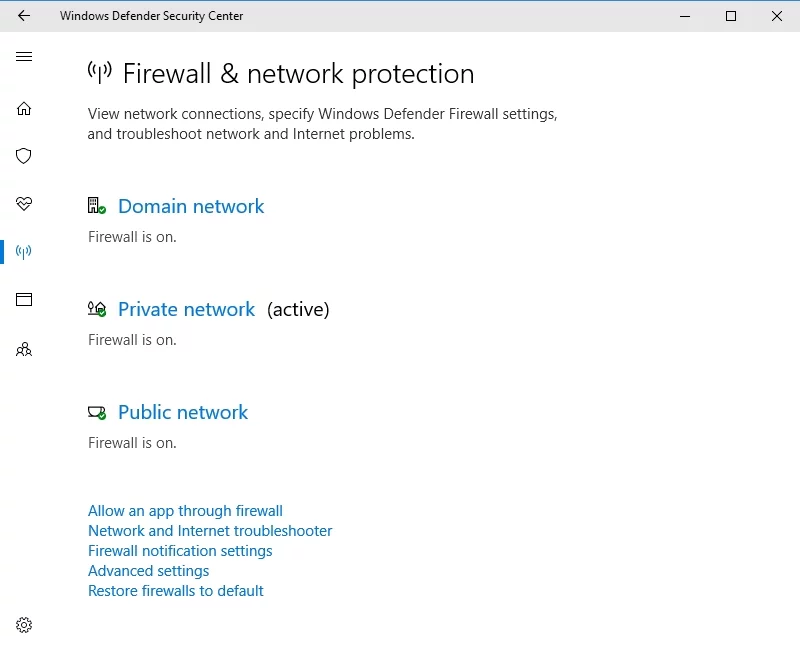
Método 3: etiquetar el servidor de actualización como un sitio web de confianza
Si deshabilitar el Firewall no elimina el problema, puede intentar agregar el servidor de actualización a su lista de sitios web confiables. Dicho esto, estos son los pasos que debe seguir:
- Haga clic en el icono Buscar.
- Escriba "opciones de Internet" (sin comillas), luego haga clic en Opciones de Internet.
- Vaya a la pestaña Seguridad.
- En la ventana Seguridad, seleccione Sitios de confianza.
- Haga clic en el botón Sitios.
- Dentro del cuadro que dice "Agregar este sitio web a la zona", escriba las siguientes direcciones, una por una:
http://update.microsoft.com
http://windowsupdate.microsoft.com
Nota: asegúrese de hacer clic en Agregar después de ingresar cada dirección.
- Desmarque la casilla que dice "Requerir verificación del servidor (https:) para todos los sitios en esta zona".
- Cierre la ventana Sitios de confianza, luego guarde la configuración haciendo clic en el botón Aceptar.
- Vuelva a lo que estaba haciendo antes de que ocurriera el error y compruebe si el problema se ha solucionado.
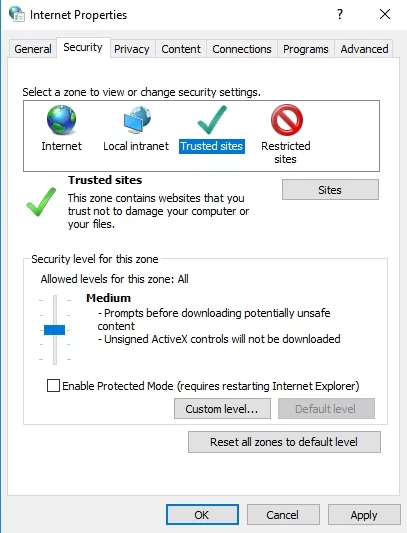

Método 4: usar los solucionadores de problemas de Windows Update
Una de las mejores cosas de Windows 10 es que tiene diferentes herramientas de solución de problemas que permiten a los usuarios solucionar de forma conveniente los problemas que afectan al sistema. Para aprovechar esta función, debe determinar y ejecutar el solucionador de problemas específico que resolverá el problema. Siga los pasos a continuación:
- Haga clic en el icono Buscar.
- Escriba "configuración" (sin comillas), luego presione Enter.
- En el menú de la barra izquierda, seleccione Solucionar problemas.
- Seleccione Windows Update, luego haga clic en Ejecutar el Solucionador de problemas.
- Solucione el problema siguiendo las instrucciones en pantalla del solucionador de problemas.
- Vuelva a lo que estaba haciendo antes de que ocurriera el error y compruebe si el problema se ha resuelto.
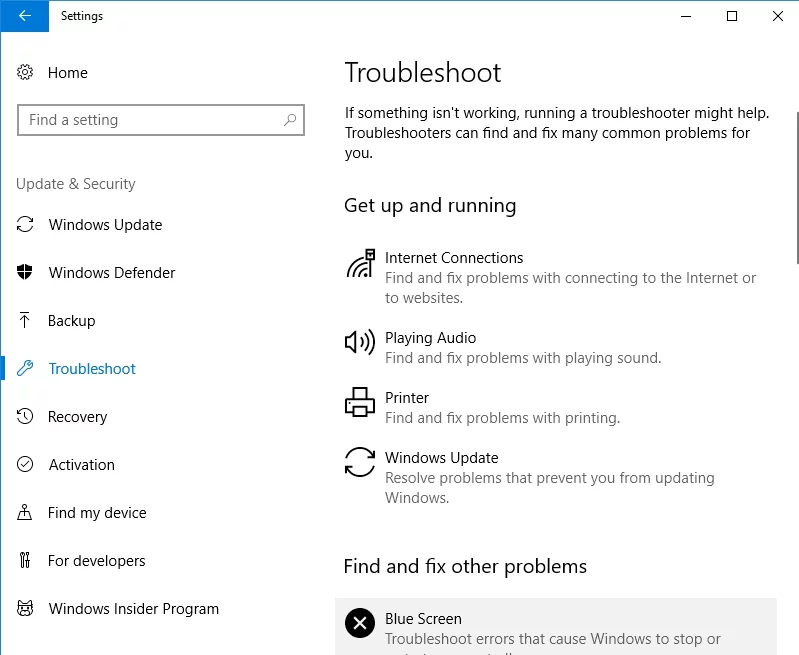
Método 5: restablecer los componentes de la actualización
En algunos casos, el error 0x80072ee2 puede deberse a archivos corruptos de Windows Update. Afortunadamente, puede solucionar esto reiniciando los componentes a través del símbolo del sistema. Aquí están los pasos:
- Haga clic en el icono Buscar.
- Escriba "cmd" (sin comillas).
- Haga clic con el botón derecho en Símbolo del sistema y seleccione Ejecutar como administrador.
- Tienes que deshabilitar ciertos componentes de Windows Update. Para hacer esto, escriba los comandos a continuación. Asegúrate de presionar Enter después de cada comando:
parada neta wuauserv
parada neta cryptSvc
bits de parada de red
servidor de parada neta
- El siguiente paso es cambiar el nombre de la carpeta SoftwareDistribution. Introduzca los siguientes comandos:
ren C:\Windows\SoftwareDistribution SoftwareDistribution.old
ren C:\Windows\System32\catroot2 Catroot2.old
- Ahora debe reiniciar los componentes que deshabilitó anteriormente. Introduzca los siguientes comandos:
inicio neto wuauserv
cryptSvc de inicio neto
bits de inicio neto
servidor de inicio neto
- Reinicie su computadora y verifique si el error se ha solucionado.
Método 6: Ejecutar el Comprobador de archivos del sistema
Puede restablecer manualmente los componentes de Windows Update para corregir el error. Sin embargo, si descubre que algunos de los archivos del sistema están dañados o faltan, puede probar un enfoque diferente, como usar la herramienta Comprobador de archivos del sistema.
- Haga clic en el icono Buscar.
- Escriba "cmd" (sin comillas).
- Haga clic con el botón derecho en Símbolo del sistema y seleccione Ejecutar como administrador.
- En el símbolo del sistema, escriba "sfc / scannow" (sin comillas).
- Espere mientras el Comprobador de archivos del sistema está escaneando su computadora.
- Una vez que se complete el proceso, vuelva a lo que estaba haciendo antes de que ocurriera el error. Compruebe si el problema se ha solucionado.
Para asegurarse de que no haya otros archivos dañados por virus en su computadora, recomendamos usar Auslogics Anti-Malware. Esta herramienta puede realizar un análisis profundo de todo su sistema y eliminar programas sospechosos e incluso entradas de registro.

Proteja la PC de amenazas con Anti-Malware
Verifique su PC en busca de malware que su antivirus pueda pasar por alto y elimine las amenazas de manera segura con Auslogics Anti-Malware
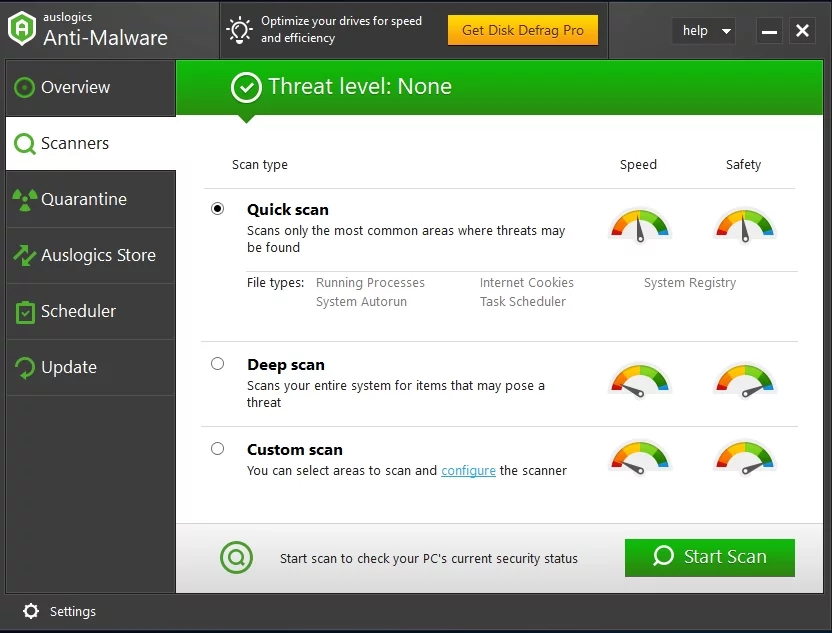
Entonces, ¿alguno de los métodos mencionados funcionó para usted?
¡Háganos saber en los comentarios a continuación!
